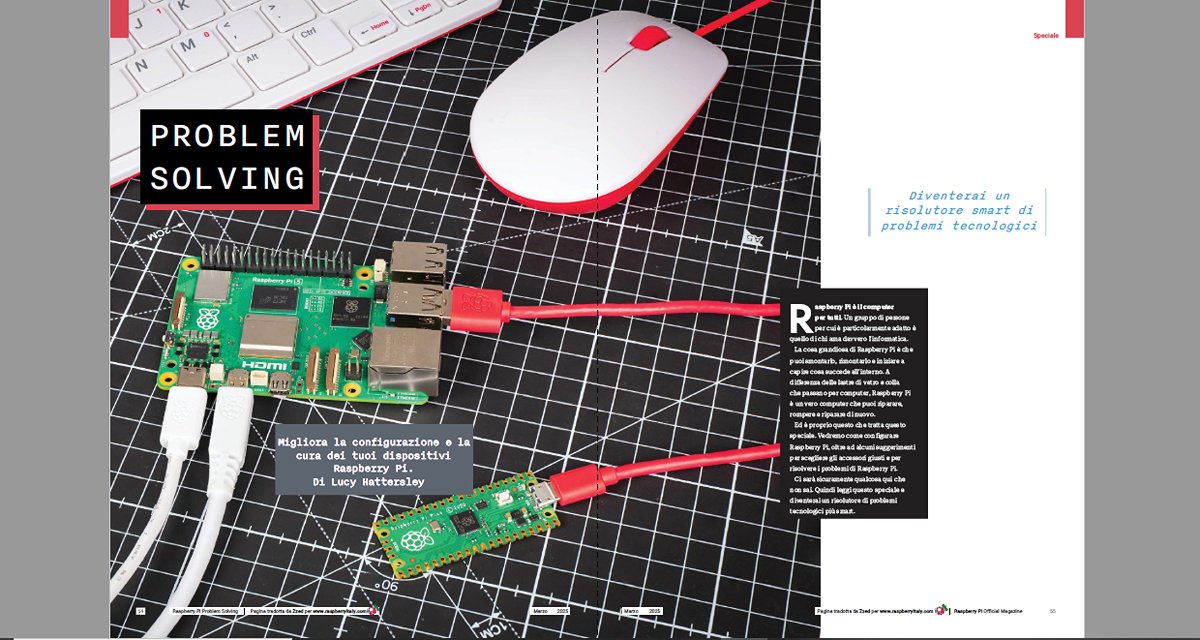Hai installato il tuo nuovo Raspberry Pi o server linux e stai diventanto matto per accedere in remoto alla cartelle tramite altri pc?
Sei convinto che esista solo Samba, con il suo file smb.conf da configurare e non ci capisci una mazza?
Se, come me, cerchi di accedere alle tue cartelle da un altro pc in modo sicuro, facile, veloce e senza dovere installare mille mila pacchetti inutili, prova questo sistema!
I sistemi per condividere cartelle da Linux a Windows, sono vari, ma di norma si suggerisce Samba, perché tenta di emulare il sistema di condivisione di Windows, ed essendo molto diffuso, va bene un po’ per tutto.
Personalmente, nel mio mini server docker, non voglio installare pacchetti extra, se possibile, quindi perché non usare SSHFS, già integrato in openssh? Tanto al 99% SSH lo avrai già attivato.
SSHFS è un file system per i sistemi operativi Unix-like (macOS, Linux, BSD), di cui esiste anche un port per Windows[1]. Questo file system permette di montare in locale una directory posizionata su un server remoto in cui gira SSH, similmente a quanto avviene con le cartelle condivise di netbios/samba ma con il vantaggio di avere una connessione cifrata non intercettabile (tramite ssh). Questo software implementa il modulo del kernel FUSE.
SSHFS ha il vantaggio, al contrario di Samba, di non dover configurare utenti a parte, file di configurazione dedicati, la velocità è ottima, il traffico è criptato, non devi aprire porte extra oltre a quella per l’SSH e si può montare come un normale disco interno.
SSHFS per Windows si può montare da riga di comando o tramite comode interfacce. Un’ interfaccia molto carina è SSHFS-Win Manager .
Installare SSHFS su Windows
- Installa SSHFS-Win sul tuo computer Windows.
Segui le istruzioni di installazione prima di continuare. - Una volta installato SSHFS-Win, scarica l’ultima configurazione dalla sezione delle versioni e installala.
- Una volta avviata l’interfaccia di SSHFS-Win Manager, seleziona Add connection e configura i parametri di accesso
- Potrai scegliere si abilitare il disco ad ogni avvio.
- Apri risorse del computer o prompt dei comandi per interagire con la nuova unità
Se avete dubbi o sviluppi su questo tutorial, parliamone nella discussione dedicata sul forum.
Se vuoi restare aggiornato, seguici anche sui nostri social: Facebook, Twitter, Youtube
Se vuoi anche trovare prodotti e accessori Raspberry Pi in offerta, seguici anche su Telegram!!
 RaspberryItaly Community Italiana
RaspberryItaly Community Italiana